Каждая торговая компания открывает свой интернет-магазин или сайт, чтобы удаленно предоставлять доступ пользователям к своим товарам или услугам. Программное обеспечение 1С позволяет обменивать данные с сайтом, выгружая номенклатуру на интернет-портал или загружая заказы клиентов в базу хранения 1С. Конфигурации могут выглядеть по-разному, но принцип их настройки для работы с сайтом будет одинаковым. Ниже будет представлен пример настройки и выгрузки данных на сайт при использовании «1С:Управление торговлей», которая была создана на платформе «1С:Предприятие 8.3».
Сайт компании и его настройка в 1С
Среди всего функционала «1С:УТ» имеется в наличии возможность создания сайта. Если у торговой компании нет своего портала, то его можно создать при помощи программного обеспечения 1С. Для начала необходимо зайти в меню пункт, где осуществляется работа с сайтом. Для этого следует перейти в «Продажи» –> «Сайт компании». В данном разделе выполняется создание непосредственно сайта, переход на него и настройка обмена данных с порталом.
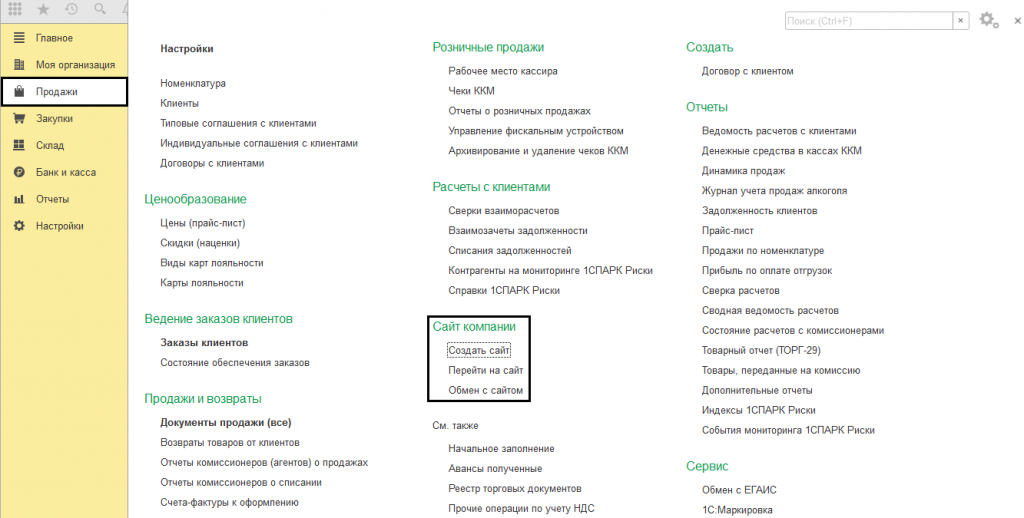
Раздел меню «Создать сайт» позволяет создать торговую площадку. Для создания портала используется платформа 1С-UMI. Сам процесс является совершенно бесплатным, но также предусмотрена плата за расширение возможностей.
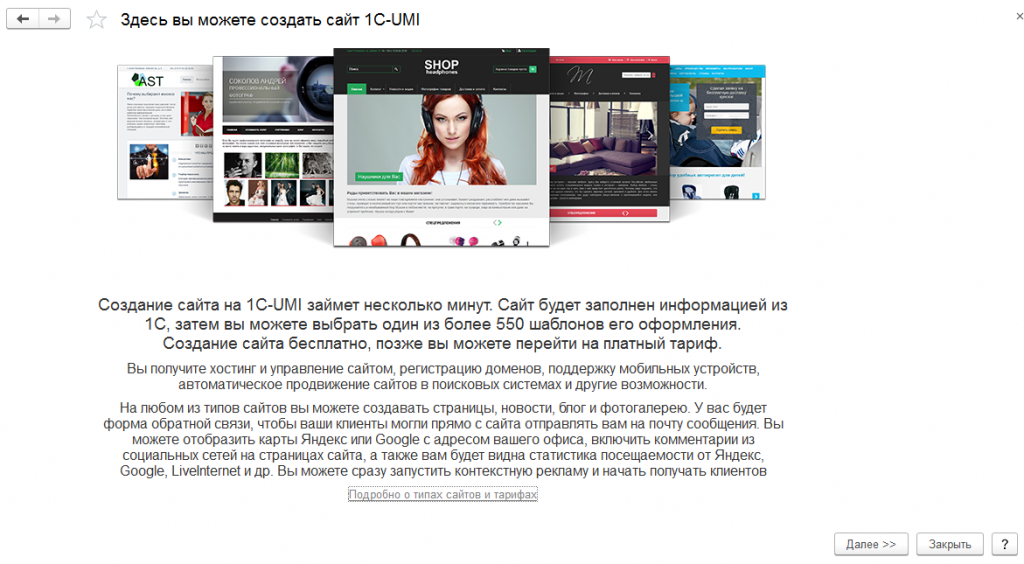
Процесс разработки интернет-портала заключается в изначальном выборе сайта и ввода своих данных (желаемый интернет-адрес, электронная почта, показ уведомлений и заказы клиентов). Предоставляемый процесс будет продемонстрирован на примере интернет-магазина. Когда указывается адрес, система сообщается о занятости данного места. После удачной проверки необходимо поставить галочку рядом с «Я принимаю лицензионное соглашение». Останется только выбрать «Создать сайт».
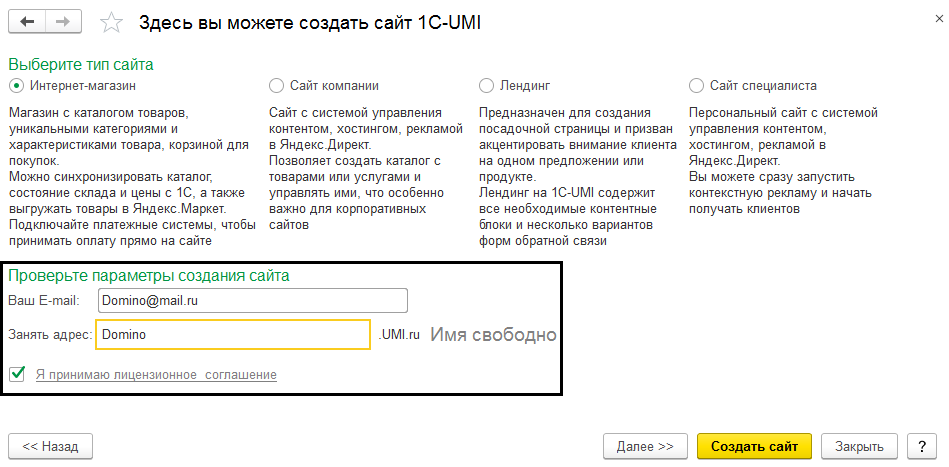
Когда создание сайта было завершено, новоиспеченный портал откроется в браузере. Адрес сайта был указан domino и в браузерной строке к нему добавлено UMI. Таковым является условие лицензионного соглашения. Платный режим создания позволит компании использовать собственный домен. Сайт создается по шаблону. Внешнее оформление можно будет изменить в дальнейшем. Для товаров будет выделено место «Каталог».
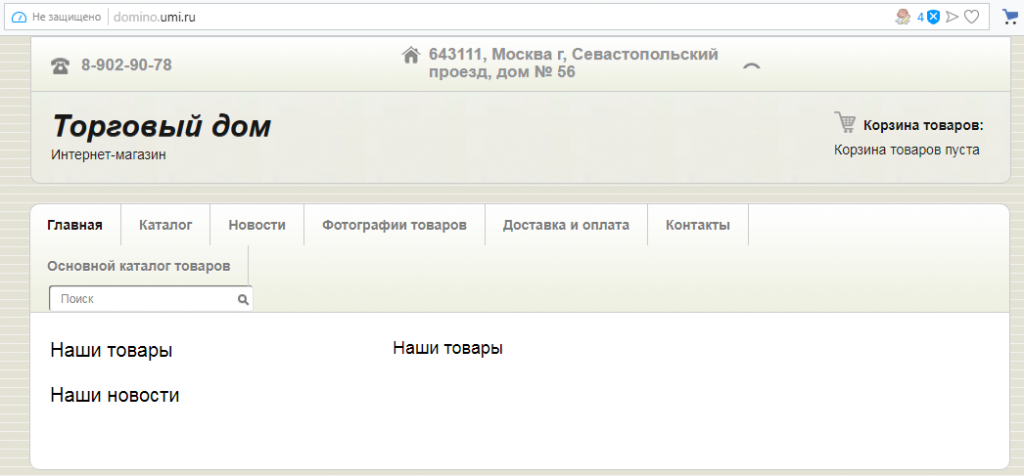
Пункт «Продажи» –> «Сайт компании» –> «Перейти на сайт» позволит в дальнейшем заходить на портал в качестве пользователя или администратора для выполнения настроек. Программой 1С была также автоматически создана гиперссылка «Редактировать данные сайта», которая позволит посмотреть настройку для перехода на портал.
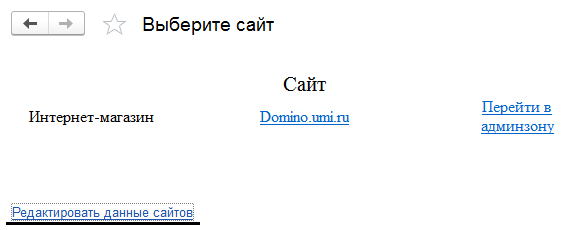
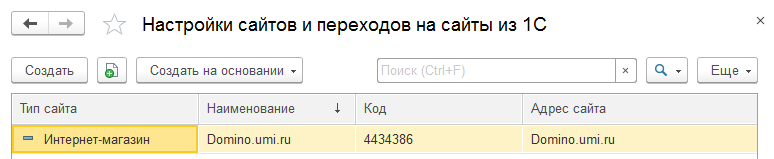
Выполнение настройки выгрузки из 1С 8.3 на сайт
Чтобы выполнить настройку обмена данных с сайтом, необходимо перейти в пункт «Обмен с сайтом». Он находится в разделе меню «Продажи» –> «Сайт компании».
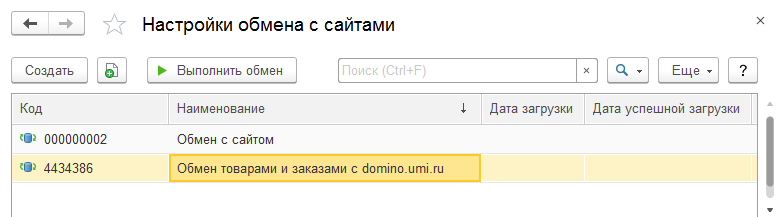
Раздел настройки под названием «Обмен товарами и заказами с domino.umi.ru» был создан автоматически. Необходимо последовать в него, где находятся несколько закладок, которые будут видоизменяться в зависимости от выбранного режима обмена данными. Таких режимов два: «Обмен заказами» и «Выгрузка товаров». В этом месте также можно выбрать выполнение выгрузки прямиком на сайт или для этого использовать каталог.
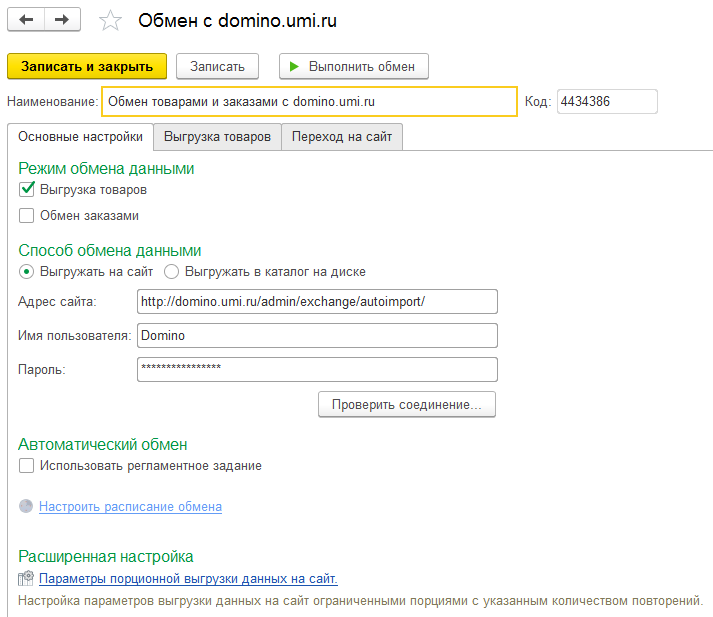
Такая настройка содержит прописанный адрес с данными для доступа. Здесь также можно проверить связь с порталом. Для этого необходимо нажать кнопку «Проверить соединение...».
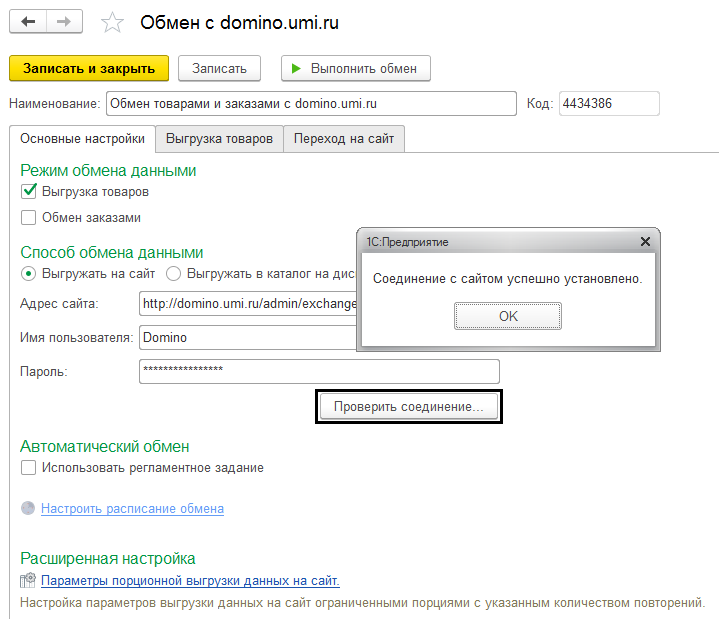
Раздел «Выгрузка товаров» предоставляет возможность дополнительно выполнить настройку. В данном разделе можно указать склад, установить параметры для выгрузки или выбрать товар, который необходимо загрузить на сайт. Чтобы выполнить выгрузку данных на портал, необходимо нажать «Выполнить обмен».
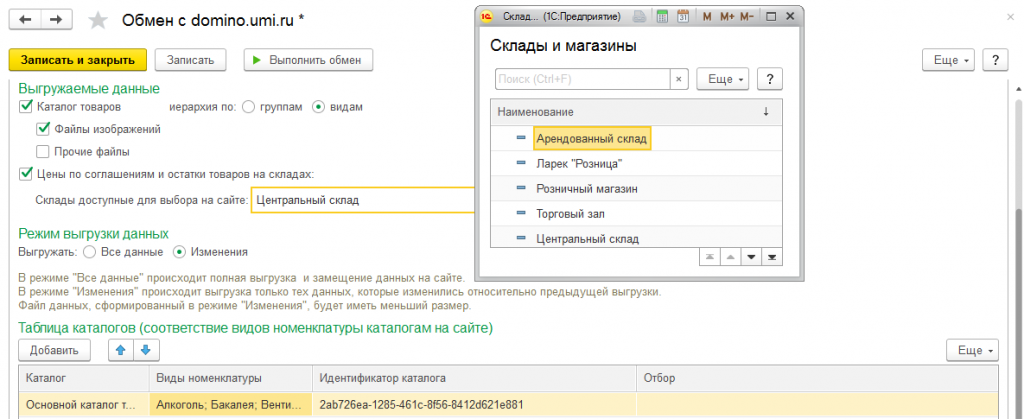
Выгрузка из 1С на портал
Когда была выполнена выгрузка, необходимо проверить изменения, которые произошли на сайте. Для этого присутствует меню «Каталог», где будет отображаться группа номенклатуры, которая имеет в наличии саму номенклатуру по названию и цене.
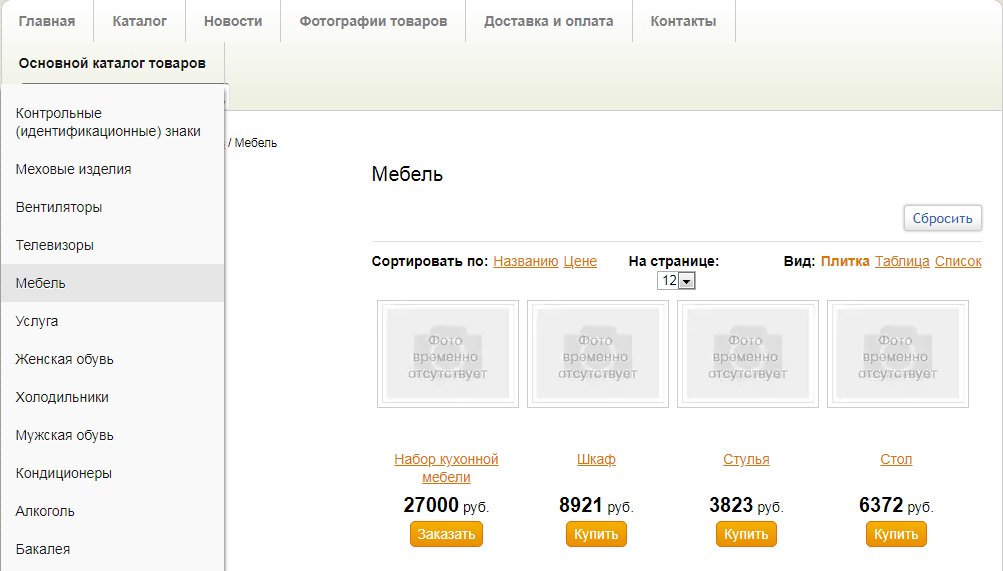
Предоставленных данных будет недостаточно, но уже будет понятно, что произведенные настройки начали работать. Теперь можно непосредственно в настройках номенклатуры указать дополнительную информацию о товарах (их описание, фотографии и прочее). Для этого необходимо открыть справочник «Номенклатура» из пункта меню «Продажи».
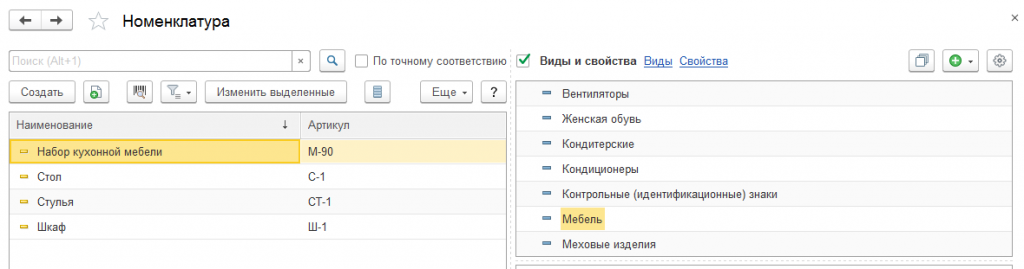
Теперь следует перейти в закладку «Реквизиты», которая находится в карточке номенклатуры. Здесь можно добавить описание и медиафайлы в виде фотографий. Поле «Файл описания для сайта» предназначено для добавления файлов, которые будут добавлены в раздел «Описание». Для этого необходимо нажать «Из присоединенных файлов».
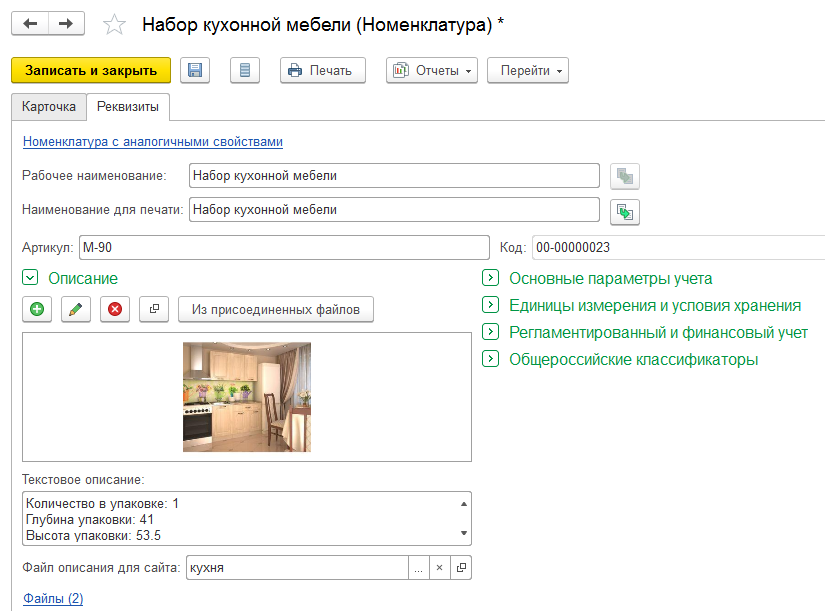
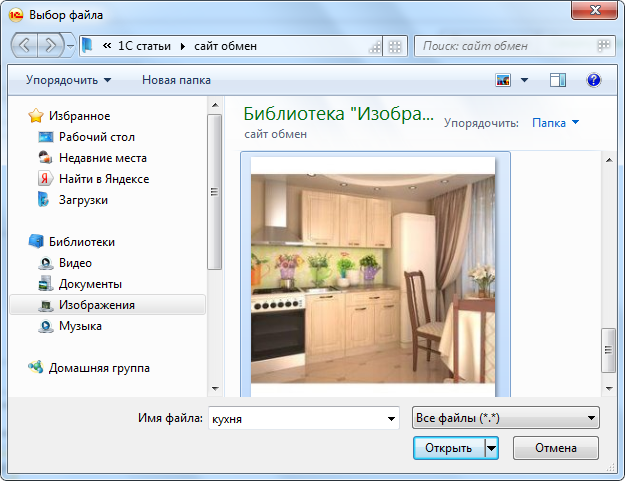
Когда внесенные изменения были указаны, необходимо выполнить обмен с сайтом. Для этого необходимо повторно нажать «Выполнить обмен», предварительно выбрав в разделе «Продажи» –> «Сайт компании» –> «Обмен с сайтом» необходимую настройку.
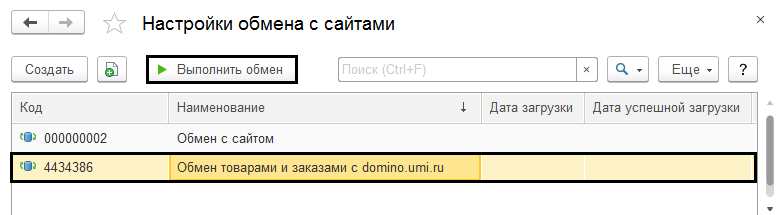
Теперь можно зайти на сайт и проверить обновленную информацию. Каталог пополнится первой номенклатурой с наличием текстового описания и картинки.
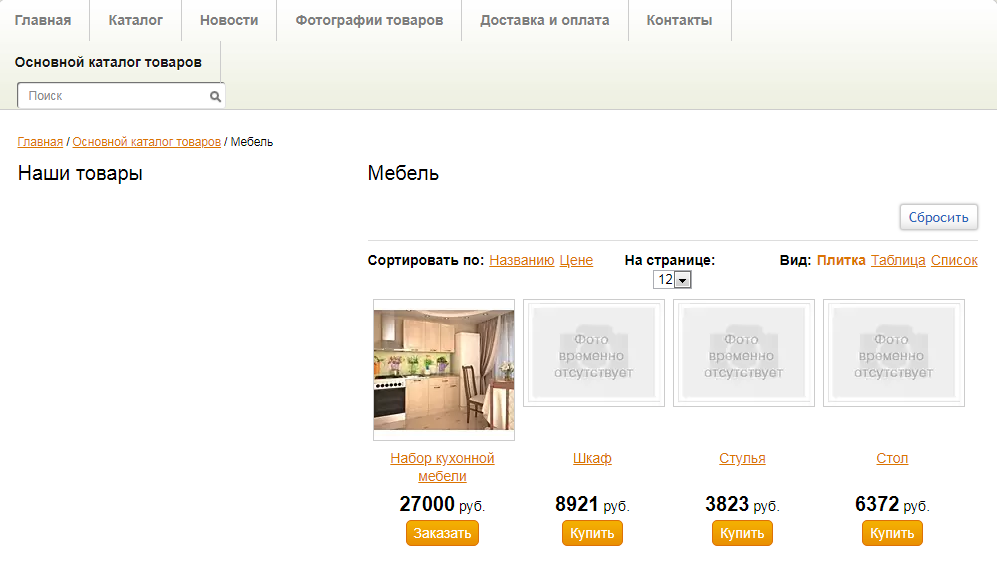
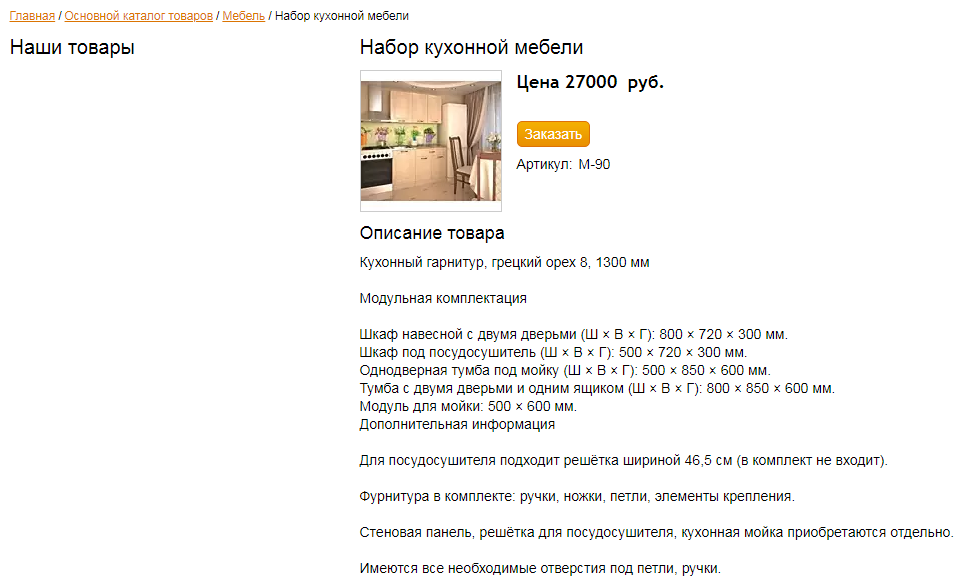
Загрузка заказов с портала
В настройках раннее можно было увидеть, что в «1С:Управлнеие торговлей 11.4» присутствует функционал для синхронизации с сайтом и загрузки заказов покупателя. Чтобы это проверить, можно самому попробовать оформить заказ. Следует нажать «Заказать» рядом с товаром, перейти в корзину и оформить заказ при помощи кнопки «Оформить заказ».
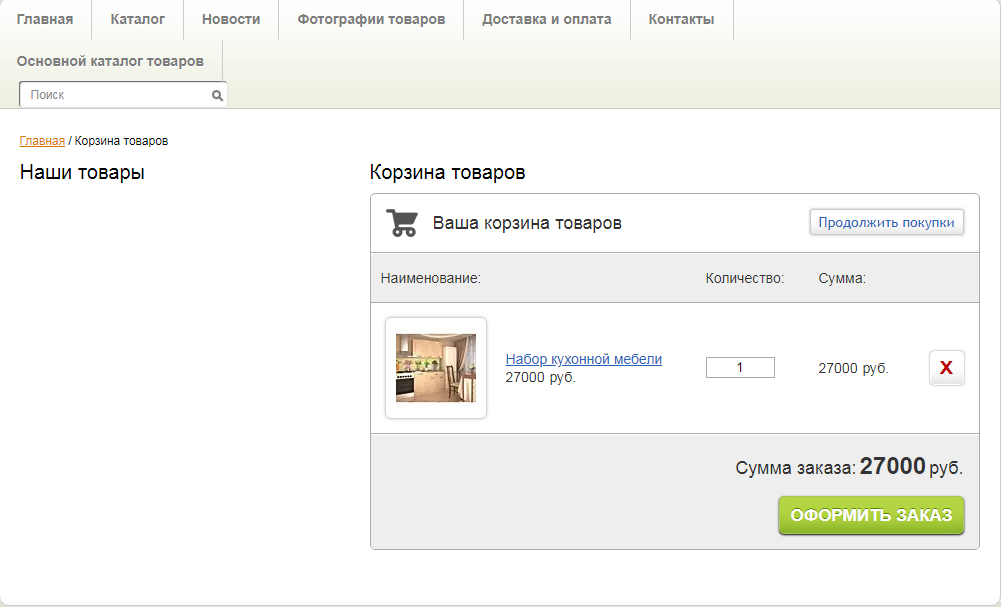
После этого на электронную почту поступят данные о заказе.
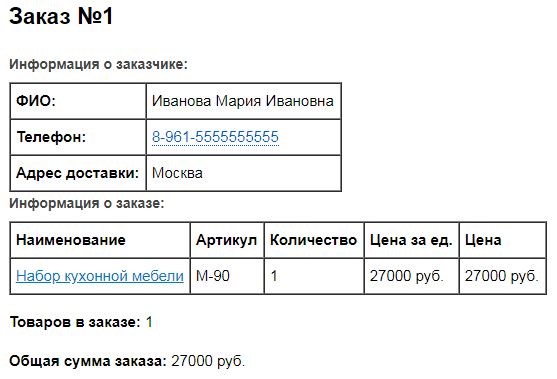
Предоставленные в письме данные можно загрузить в программу. Чтобы это выполнить, необходимо перейти в настройки выгрузки и установить галочку рядом с «Обмен заказами» и на появившейся закладке заполнить параметры.
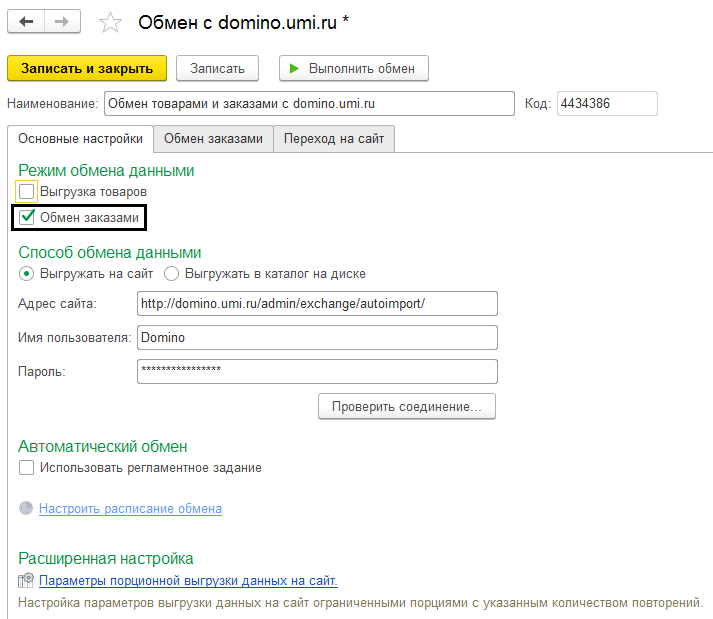
Такая настройка позволит установить способ идентификации контрагентов. Если появится новый контрагент, то он автоматически добавиться в программу. Затем останется установить склад, откуда будут поставляться товары, и менеджера, который будет отвечать за благополучие реализации товарообмена.
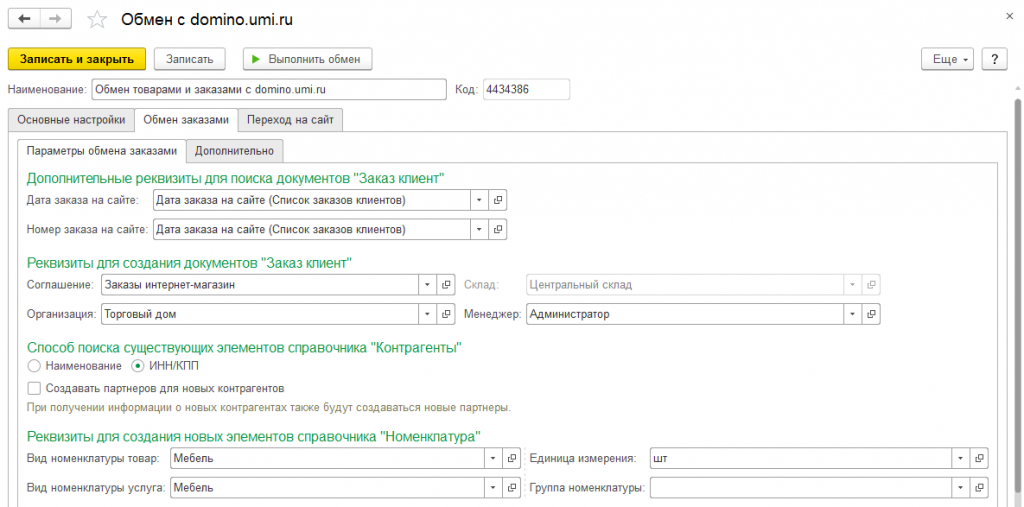
Теперь следует выбрать «Выполнить обмен», а затем проверить состояние заказа в 1С. Для этого необходимо перейти в меню «Продажи» –> «Ведение заказов клиентов».
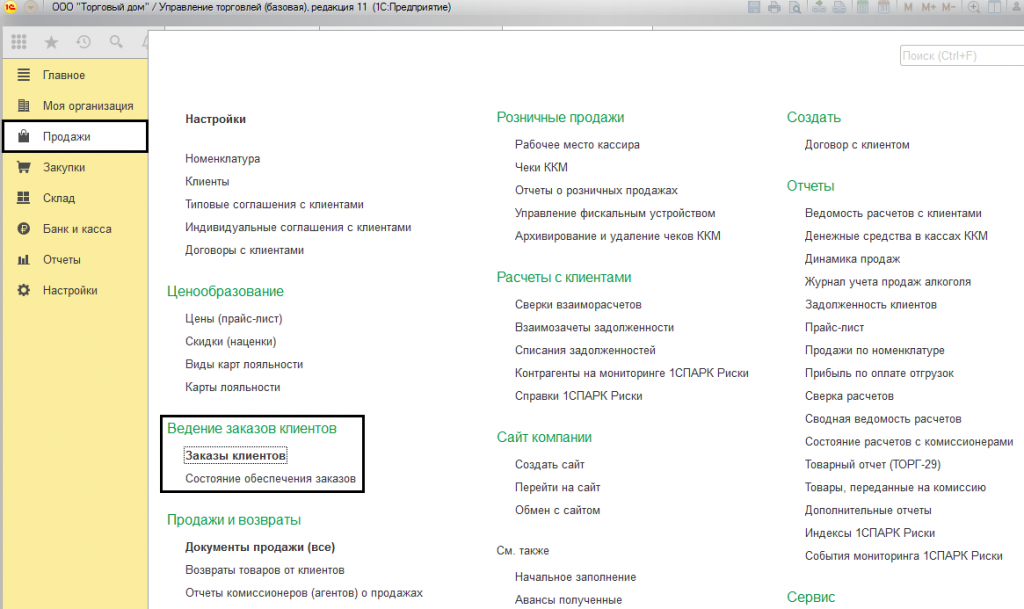
В журнале «Заказы клиентов» будет отображаться сформированный ранее заказ в интернет-магазине.

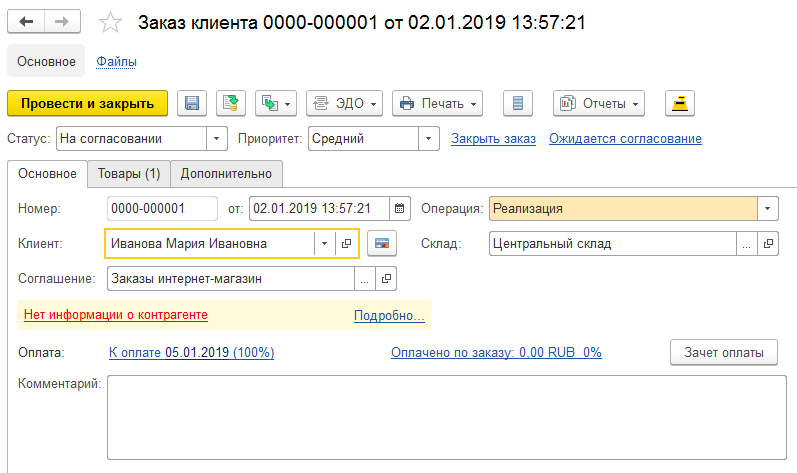
Обмен данными с порталом в автоматическом режиме
Чтобы выполнить обмен данными с порталом в автоматическом режиме, необходимо произвести настройку расписания данного процесса. Необходимо поставить галочку рядом с «Использовать регламентное задание», чтобы потом настроить расписание обмена.
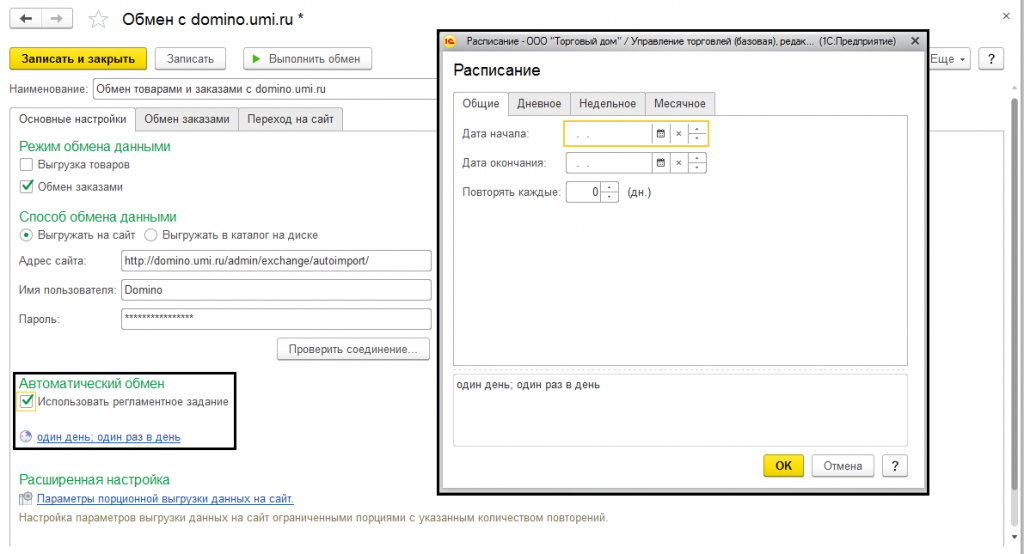
Программное обеспечение 1С позволяет автоматизировать процессы торговли в интернете. Под автоматизацию попадает выгрузка каталога товаров на портал и управление заказами клиентов. Использование данного ПО позволит увеличить объем продаж и значительно облегчить обработку информации, что повысит эффективность сотрудников.
Остались вопросы? Закажите бесплатную консультацию наших специалистов!




